Очистка и удаление ненужного
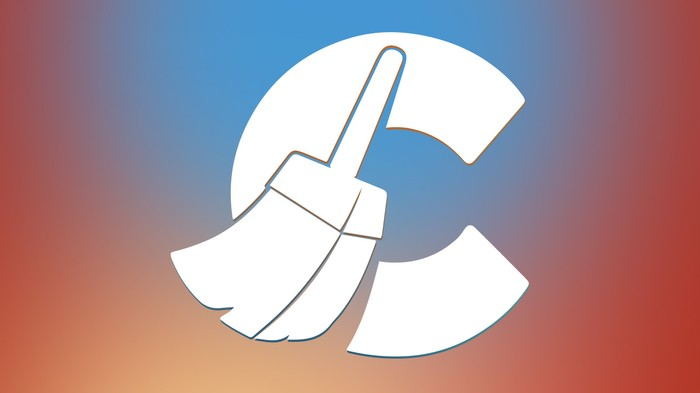
Предполагаю, что к прочтению этого поста вы приступили, уже предварительно установив себе на компьютер Линукс Убунту, и настроив драйверы. То есть у вас есть система с оболочкой, звук, видео, сеть и подключенный интернет. Теперь нам надо разобраться с софтом.
До начала настройки софта, я рекомендую вашу систему... почистить. Да, представьте себе, почистить, несмотря на то, что мы вроде как систему только установили. Это существенно ускорит загрузку системы (даже если она у вас установлена на SSD) и освободит оперативную память от всякого ненужного.
Дело в том, что, как я писала раньше, Убунту - это система, рассчитанная на максимально дружественное к пользователю окружение рабочего стола, она сконфигурирована таким образом, чтобы после установки пользователь не тратил много времени на настройки. С одной стороны это хорошо - большая часть нужного софта уже установлена и настроена по умолчанию. Но вместе с тем, программа установки инсталлирует вместе с системой много софта и служб, которыми вы никогда не будете пользоваться, но которые будут у вас отнимать лишние секунды при загрузке системы и после загрузки, будут висеть в оперативке, занимая там драгоценное место.
Как это сделать
Для начала хочу обратить ваше внимание на то, что большинство установленных по умолчанию и настроенных на автостарт программ, в диспетчере автозагрузки скрыты и нужно сначала сделать их видимыми. У меня высветились только парочка приложений, хотя на самом деле их там несколько десятков
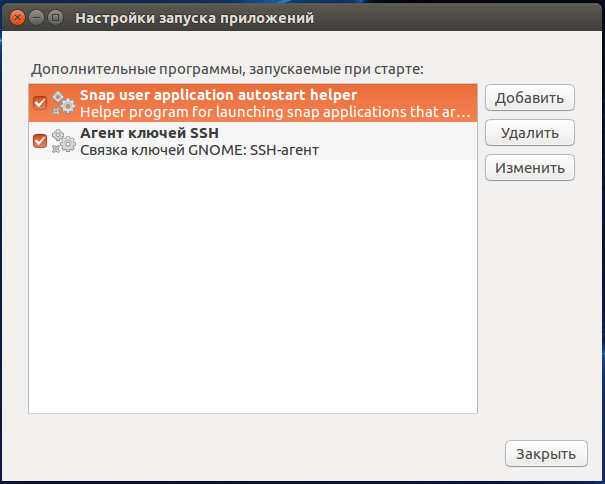
Для того чтобы сделать видимыми службы и приложения, нам потребуется терминал (консоль). Запускаем поиск (по умолчанию это верхняя кнопка боковой панели со значком Убунты), вводим в строку поиска Terminal и запускаем его.
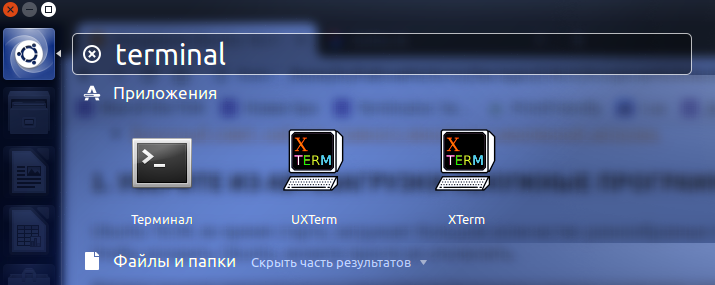
Кстати, после того как запустится терминал и его значок появится в боковой панели - рекомендую сразу нажать на его значок правой кнопкой мышки и закрепить его на панели, так как это один из наиболее часто используемых инструментов в линуксе, чтобы не вызывать его каждый раз через поиск. Еще один способ быстро вызвать консоль - комбинация клавиш Ctrl-Alt-F1 (возврат обратно на рабочий стол - Ctrl-Alt-F7)
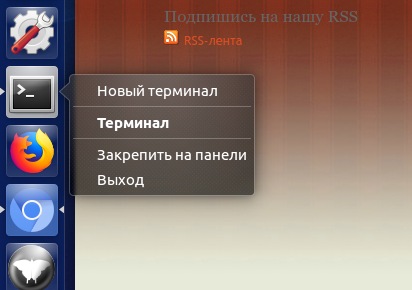
Итак, у нас открылся терминал. Для того чтобы сделать видимыми программы в автозагрузке, в терминал надо ввести команду:
sudo sed -i 's/NoDisplay=true/NoDisplay=false/g' /etc/xdg/autostart/*.desktop
и нажать Enter. Возможно система попросит у вас пароль (если вы не под рутом заходили) - смело вводите.
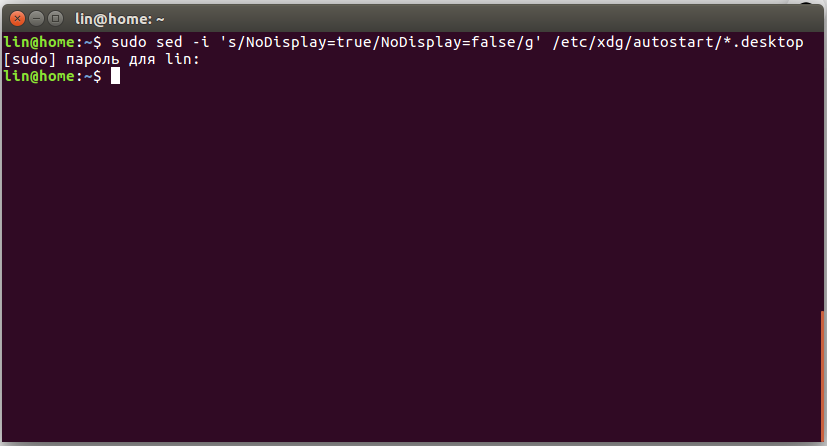
Ввели команду, система ее приняла, терминал нам пока больше не нужен, можно пока отложить его в сторону или вообще закрыть.
Далее набираем в поиске "Автоматически запускаемые приложения"
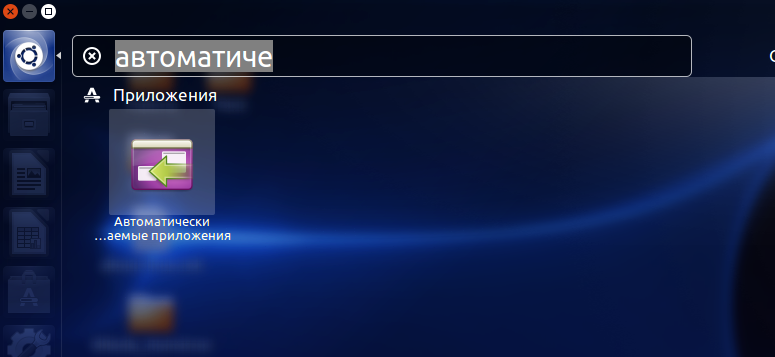
Заходим в диспетчер автозагрузки и теперь мы всё видим:
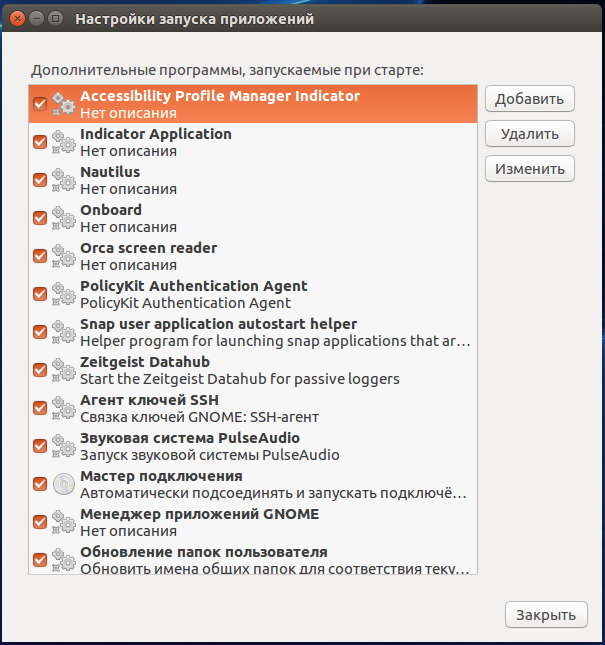
Даю список служб и программ, которыми вы скорее всего пользоваться не будете:
Accessibility Profile Manager Indicator (Менеджер специальных возможностей).
Экранная клавиатура, экранная лупа, контрастные цветовые схемы для плоховидящих и голосовой помощник для незрячих. Подгружается автоматом и вешает значок на экран приветствия. Если хорошо видите и ваша клавиатура исправна - удаляйте.
Backup Monitor (Средство мониторинга резервного копирования).
Создание снимков системы и файлов через определенные промежутки времени. Если не собираетесь делать автобэкапы (а вы не собираетесь, потому что неудобно, тормозит систему и занимает много места) - удаляйте.
Общий доступ к рабочему столу (Сервер удалённого рабочего стола GNOME).
Приглашение удаленного помощника по протоколу VNC. Если не будете кому-то давать к своему компьютеру удаленный доступ - удаляйте. При этом клиентская часть останется, она встроена в систему и вы сами сможете подключаться к другим компьютерам по VNC
Orca Screen Reader (еще один чтец экрана Orca для незрячих). Если нормально видите - удаляйте.
Personal File Sharing (Общий доступ через Bluetooth ObexPush).
Нужно оставить только в случае необходимости передачи файлов через Bluetooth. Заодно пройдитесь по диспетчеру и снесите все, где написано Bluetooth и IR, если вы только не собираетесь использовать блютус и ИК-порт, как по мне этой древностью уже давно никто не пользуется.
Update Notifier (Оповещение об обновлениях).
Если не хотите получать постоянные надоедливые уведомления о доступных обновлениях - удаляйте. Обновлять можно вручную через консоль или диспетчер обновлений.
Ну и заодно посмотрите еще, чем вы там не будете пользоваться и снесите. Только если не знаете за что отвечает конкретная служба - лучше не трогайте, иначе можете отключить что-то важное и нужное. Отключайте только то, в чем вы уверены что оно вам не понадобится.
